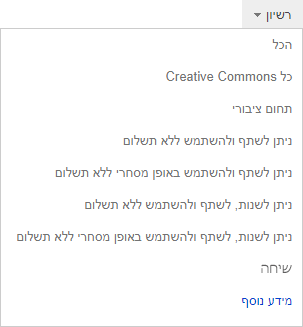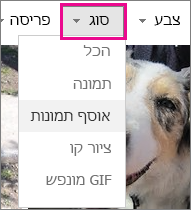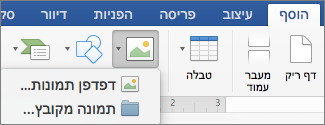חיפוש והוספה של פריטי אוסף תמונות או תמונות ממקורות מקוונים אחרים מתוך Word אינם נתמכים כעת ב- Word 2016 עבור Mac. עם זאת, עדיין תוכל להוסיף למסמך תמונות מקוונות ופריטי אוסף תמונות מקוונים על-ידי חיפוש התמונה הרצויה באינטרנט, שמירת עותק מקומי שלה ולאחר מכן הוספת העותק ששמרת.
הורדה והוספת תמונות מהאינטרנט
-
עבור Bing.comולאחר מכן בחר את הכרטיסיה תמונות בפינה הימנית העליונה של המסך.
-
בתיבה חיפוש , הזן מילת מפתח עבור סוג התמונה שאתה מחפש.
-
כאשר תוצאות התמונה מופיעות , בחר את התפריט הנפתח רשיון ובחר את אפשרות הרישוי הרצויה.
הערות: אם אינך רואה את המסנן רשיון , ודא שאתה משתמש בדפדפן נתמך:
-
Mozilla Firefox (כל גירסה)
-
Apple Safari (כל גירסה)
-
Google Chrome (כל גירסה)
אם ברצונך לצמצם את התוצאות לאוסף תמונות (תמונות הדומות לקריקטורות), הוסף את "אוסף תמונות" לסוף מונח החיפוש או שנה את המסנן סוג בתוצאות החיפוש של התמונות של Bing לאוסף תמונות.
-
-
לחץ על התמונה שבה ברצונך להשתמש כדי לראות אותה בגודל מלא (אלא אם ברצונך להשתמש בגודל התמונה הממוזערת).
-
השתמש בפקודה של הדפדפן כדי ליצור עותק מקומי. (ב- Safari, לדוגמה, Control + לחץ על התמונה ולאחר מכן לחץ על הורד תמונה).
-
במסמך Word, לחץ על הוסף > תמונות ובחר תמונה מתוך קובץ.
-
נווט אל המיקום שבו שמרת את התמונה, בחר אותה ולחץ על הוסף.